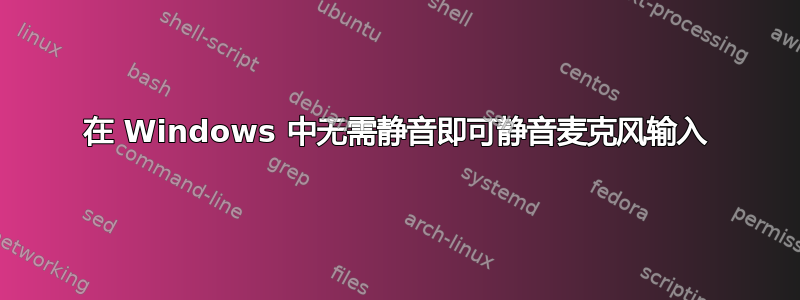
我以前有一个带硬件静音功能的麦克风,我可以按下麦克风上的一个按钮来静音。这可能是硬件实现的,因为 Windows 不会认为麦克风已静音。这实际上很方便,因为在会议中,它会不断在静音/非静音之间切换;它只会一直显示“非静音”。
许多较新的麦克风似乎与 Windows 更加“集成”,按下硬件静音按钮实际上会根据 Windows 和正在运行的任何应用程序将麦克风静音。就我个人而言,我不喜欢这种做法。我更喜欢旧的做法,即麦克风可以静音,而使用麦克风的应用程序并不知道这一点。
有没有办法在 Windows 中通过软件实现这一点?我意识到实际的硬件静音按钮可能对实现这一点没有用,但我想知道是否有其他方法可以实现这一点,也许可以使用键盘快捷键来控制它。我试用了几个程序(MuteIt 和 MicMute),但它们都在 Windows 中完全静音麦克风,这不是我想要的。
在 Windows 的麦克风设置中,我尝试将麦克风音量调到最低,但它们似乎会自动恢复默认设置,因此似乎没有内置方法可以将麦克风音量调到最低。
打个比方,在 Windows 中,对声音进行这样的操作很容易;你可以将声音调到 0,但除非你明确地这样做,否则它不会显示红色的 X 来表示声音已关闭。我想做的相当于将麦克风输入调到 0,但实际上并不静音 - 从输入的角度来看是相同的,但呈现给应用程序的方式不同。
答案1
对于使用直接有线输入(不是 USB 或蓝牙)的麦克风,最简单的方法是制作一条带有内置开关的电缆,将其与麦克风和 PC 内置在一起。
您需要合适的插孔和插头(与麦克风线的直径和电线数量相同),一些屏蔽一根具有相同数量电线的电缆,一个 SPDT(单刀单掷)开关用于单声道或 DPDT(双刀双掷)开关用于立体声电缆,一个或两个 47 Ω 电阻器(用于单声道或立体声),以及一个用于开关的小外壳。使用金属外壳可以接地,减少嗡嗡声的机会。
开关应该替代麦克风的电阻器,这样 PC 就不会出现输入开路或短路的迹象。
整个项目只需花费一小笔钱,并且可以与任何有线麦克风。如果您不具备制作麦克风的专业知识,几乎任何 DIY 电子爱好者都会这样做。


